Google преводилац
ОВА УСЛУГА МОЖЕ ДА САДРЖИ ПРЕВОДЕ КОЈИ СУ НАЧИЊЕНИ ОД СТРАНЕ GOOGLE-А. GOOGLE СЕ ОДРИЧЕ СВИХ ГАРАНЦИЈА У ВЕЗИ СА ПРЕВОДИМА, ИЗРИЧИТИМ ИЛИ ПОДРАЗУМЕВАНИМ, УКЉУЧУЈУЋИ БИЛО КОЈЕ ГАРАНЦИЈЕ У ВЕЗИ ТАЧНОСТИ, ПОУЗДАНОСТИ И ГАРАНЦИЈЕ ПРОИЗВОДА КОЈА СЕ ПОДРАЗУМЕВА, ОДГОВАРАЈУЋУ НАМЕНУ ЗА ОДРЕЂЕН ЦИЉ И ПОШТОВАЊЕ АУТОРСКИХ ПРАВА.
Референтни водичи Nikon корпорације (испод, „Nikon“) преведени су зарад вашег коришћења користећи софтвер за превођење који нуди Google преводилац. Уложени су разумни напори да се понуди тачан превод, међутим, ниједно аутоматско превођење није савршено нити је намера да се замене људски преводиоци. Преводи се нуде као услуга корисницима Nikon-ових референтних водича и нуде се „такви какви су“. Никаква гаранција, изричита или подразумевана, не односи се на тачност, поузданост или исправност превода начињених са енглеског језика на било које друге језике. Неки садржаји (попут слика, видео приказа, блиц видео приказа, итд.) можда неће бити правилно преведени услед ограничења софтвера за превод.
Службени текст је енглеска верзија референтних водича. Било која неслагања или разлике настале у преводу нису обавезујуће и немају правни учинак у сврху усклађивања или извршења. Ако се појаве нека питања у вези са тачношћу информација садржаних у преведеним референтним водичима, погледајте енглеску верзију водича која је службена верзија.
Шта можете да урадите када је камера повезана са рачунаром или ФТП сервером
Бежичне ЛАН везе се могу користити за отпремање слика или даљинско управљање камером.
Уплоадинг Пицтурес
Слике се могу изабрати за отпремање током репродукције. Такође се могу аутоматски учитати како се сниме.
-
Пре отпремања слика, повежите камеру са одредиштем путем бежичне ЛАН мреже ( 0 Рачунари: повезивање преко бежичне ЛАН мреже , ФТП сервери: повезивање преко бежичне ЛАН мреже ). Након креирања профила, потврдите да је име профила наведено зелено на екрану [ Повежи се са рачунаром ] или [ Повежи се на ФТП сервер ].
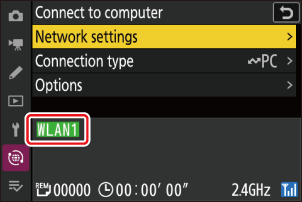
-
Да бисте отпремили слике на рачунар, изаберите [ Пренос слике ] за [ Повежи се са рачунаром ] > [ Тип везе ] у менију мреже.
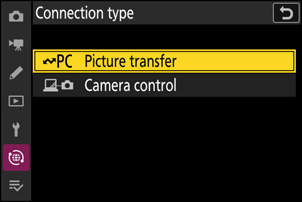
Изаберите профил домаћина и омогућите Wi-Fi камере пре повезивања.
Одредишни директоријуми за отпремање на рачунар
-
Подразумевано, слике се отпремају у следеће фасцикле:
- Windows : \Корисници\(корисничко име)\Слике\ Wireless Transmitter Utility
- macOS : /Корисници/(корисничко име)/Слике/ Wireless Transmitter Utility
- Одредишна фасцикла се може изабрати помоћу Wireless Transmitter Utility . За више информација, погледајте помоћ на мрежи за Wireless Transmitter Utility .
Избор слика за отпремање
-
Притисните дугме K на камери и изаберите репродукцију преко целог екрана или сличице.
-
Изаберите слику и притисните дугме i .
Ставке i менија које се користе за бирање слика за отпремање разликују се у зависности од типа повезаног уређаја.
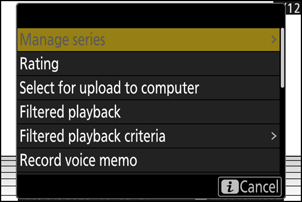
-
Означите [ Изаберите за отпремање на рачунар ] или [ Изаберите за отпремање (ФТП) ] и притисните J .
- На слици ће се појавити бела икона „приоритетног отпремања“. Ако је камера тренутно повезана на мрежу, отпремање ће почети одмах и икона ће постати зелена.
- У супротном, отпремање ће почети када се успостави веза.
- Поновите кораке 2–3 да бисте отпремили додатне слике.
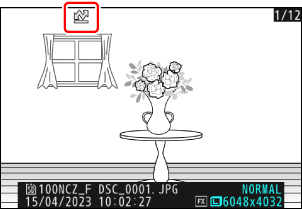
- Поновите кораке 2–3 да бисте уклонили ознаке за отпремање са изабраних слика.
- Да бисте уклонили ознаке за отпремање са свих слика, изаберите [ Повежи се са рачунаром ] или [ Повежи се са ФТП сервером ] у менију мреже и изаберите [ Опције ] > [ Поништи избор свих? ].
Ставка [ Филтрирана репродукција ] у менију репродукције i може се користити за приказ само слика које испуњавају изабране критеријуме ( 0 Филтрирана репродукција ). Слике се тада могу изабрати за отпремање тако што ћете означити [ Изабери све за отпремање на рачунар ] или [ Одабери све за отпремање (ФТП) ] у i менију и притиснути J .
Отпремање фотографија како су снимљене
Да бисте отпремили нове фотографије када су снимљене, изаберите [ Повежи се са рачунаром ] или [ Повежи се са ФТП сервером ] у менију мреже и изаберите [ УКЉУЧЕНО ] за [ Опције ] > [ Аутоматско отпремање ].
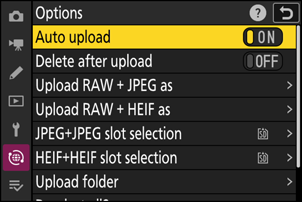
- Отпремање почиње тек након што је фотографија снимљена на меморијску картицу. Проверите да ли је меморијска картица уметнута у фотоапарат.
- Видео снимци се не отпремају аутоматски. Уместо тога, морају се ручно учитати са екрана за репродукцију.
Икона за отпремање
Статус отпремања је означен иконом за отпремање.
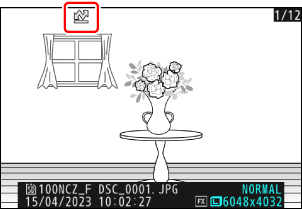
- s (бело): Приоритетно отпремање
- Слика је ручно одабрана за отпремање. Слике означене овом иконом биће постављене пре слика означених са W („отпремање“).
- W (бело): Уплоад
- Слика је изабрана за отпремање, али отпремање још није почело.
- X (зелено): Отпремање
- Отпремање је у току.
- Y (плаво): Отпремљено
- Отпремање је завршено.
Приказ статуса отпремања „ Повежи се са рачунаром ”/“ Повежи се са ФТП сервером ”.
Екрани [ Цоннецт то цомпутер ] и [ Цоннецт то ФТП сервер ] приказују следеће:
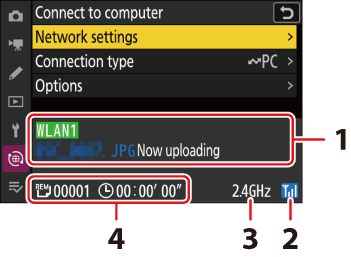
- Статус :
Статус везе са хостом. Назив профила се приказује зелено када се успостави веза.
Док се датотеке преносе, статусни приказ приказује „Сада се отпрема“ којем претходи име датотеке која се шаље. Овде су такође приказане грешке.
- Екран за [ Повежи се на ФТП сервер ] такође укључује кодове грешака ( 0 кодова грешака ).
- Јачина сигнала : Јачина бежичног сигнала.
- Опсег : Опсег који користи бежична мрежа на коју је камера повезана у инфраструктурном режиму.
- Слике/преостало време : Број преосталих слика и време потребно за њихово слање. Преостало време је само процена.
Бежични пренос може бити прекинут ако се сигнал изгуби. Отпремање слика са ознаком за отпремање може се наставити тако што ћете искључити и поново укључити камеру када се сигнал поново успостави.
Не вадите меморијску картицу током отпремања.
Гласовне белешке ће бити укључене када се повезане слике пренесу. Међутим, не могу се учитати одвојено.
Камера чува ознаку преноса када је искључена и наставља отпремање када се следећи пут укључи.
Опрез: Отпремање заштићених слика преко ФТП-а
Копије на ФТП серверу неће бити заштићене чак и ако су оригинали. Ознаке се могу додати коришћењем оцена ( 0 слика за оцењивање ).
Контрола камере
Камером се може контролисати са рачунара који користи NX Tether софтвер. Фотографије се могу сачувати директно на рачунар уместо на меморијску картицу и стога се могу снимити чак и када меморијска картица није уметнута у фотоапарат.
- Имајте на уму да тајмер мировања камере не истиче у режиму контроле камере.
-
Пре употребе NX Tether , повежите камеру и рачунар преко бежичне ЛАН мреже ( 0 Рачунари: Повезивање преко бежичне ЛАН мреже ). Након креирања профила, потврдите да је име профила наведено зелено на екрану [ Повежи се са рачунаром ].
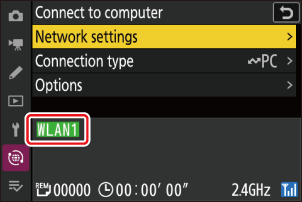
-
Изаберите [ Управљање камером ] за [ Повежи се са рачунаром ] > [ Тип везе ] у менију мреже.
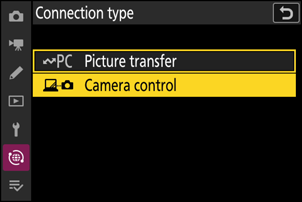
-
Покрените копију NX Tether инсталираног на главном рачунару.
-
Управљајте камером користећи NX Tether .
За информације о снимању слика помоћу NX Tether , погледајте NX Tether помоћ на мрежи.
Контролни екран камере „ Повежите се са рачунаром “
Екран [ Повежите се са рачунаром ] приказује следеће:
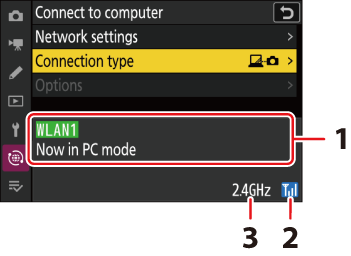
- Статус : Статус везе са хостом. Назив профила се приказује зелено када се успостави веза. Овде су такође приказане грешке ( 0 Проблеми и решења ).
- Јачина сигнала : Јачина бежичног сигнала.
- Опсег : Опсег који користи бежична мрежа на коју је камера повезана у инфраструктурном режиму.
Губитак сигнала док је камера повезана на бежичну мрежу може пореметити везу са рачунаром. Изаберите [ Прекини тренутну везу ] за [ Повежи се са рачунаром ] > [ Мрежна подешавања ] у менију мреже пре него што се поново повежете на мрежу. Када се сигнал поново успостави, камера ће се поново повезати са рачунаром и наставити са отпремањем свих слика које тек треба да буду пренете. Имајте на уму да се отпремање не може наставити ако искључите камеру пре него што се пренос заврши.

